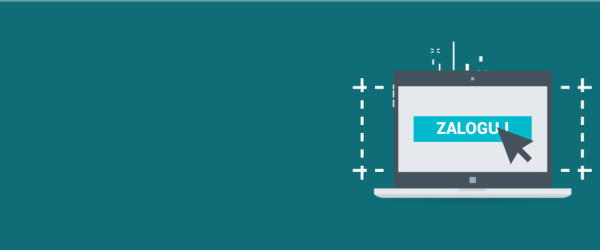Przedstawiamy instrukcję przygotowania do pracy telefonu Gigaset A540IP i nowszego modelu Gigaset C530IP przez konfigurator WWW. Jest to zalecana metoda konfiguracji, zarówno dla użytkowników domowych jak i firm – oferuje więcej możliwości niż narzędzie wbudowane w aparat.
Uwaga: Zrzuty ekranu pochodzą z modelu A540IP, jednakże dla modelu C530IP wyglądają one identycznie, a procedura rejestracji konta jest dokładnie taka sama.
Zakładamy, że stacja DECT została prawidłowo podłączona do routera, a słuchawka naładowana. Jeżeli słuchawka była kupiona w zestawie pudełkowym ze stacją DECT, powinna być już w niej zarejestrowana. Wszystkie dodatkowe słuchawki zakupione osobno powinny zostać wcześniej zarejestrowane, zgodnie z tą instrukcją.
Uruchomienie panelu konfiguracyjnego
Panel konfiguracyjny uruchamiamy w przeglądarce internetowej, przechodząc pod adres stacji DECT: 10.22.22.84 (dla Gigaset A540IP) lub 10.22.22.72 (dla Gigaset C530IP). W razie wątpliwości, adres IP zawsze można sprawdzić wyświetlając go na ekranie słuchawki przez wciśnięcie dużego przycisku wywołania na stacji DECT.
Domyślny kod PIN urządzenia to w obydwu przypadkach “0000”. Zalecamy zmienić domyślny PIN zgodnie z sugestią konfiguratora.
Konfiguracja kont VoIP
Należy otworzyć zakładkę Ustawienia / Telefonia / Połączenia.
Mamy tutaj możliwość skonfigurowania sześciu niezależnych kont VoIP. Ich domyślne nazwy to IP1… IP6, ale warto je zmienić na np. imię i nazwisko pracownika. Aby dodać konto, należy wybrać “Edytuj”.
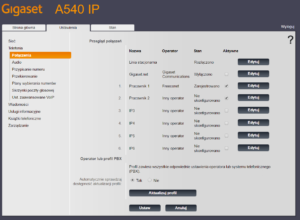
Na ekranie edycji połączenia należy wprowadzić następujące dane (aby były widoczne wszystkie wymagane pola, należy kliknąć przycisk “Pokaż ustawienia zaawansowane”:
| Nazwa połączenia lub numer (opcjonalnie): | Rekomendujemy wpisać np. imię i nazwisko pracownika / użytkownika |
| Nazwa uwierzytelnienia: | login FCN |
| Hasło uwierzytelnienia: | hasło VoIP |
| Nazwa użytkownika: | login FCN |
| Nazwa wyświetlana (opcjonalnie): | Rekomendujemy wpisać np. imię i nazwisko pracownika / użytkownika |
| Domena: | sip.fcn.pl |
| Adres serwera proxy: | sip.fcn.pl |
| Serwer rejestracji: | sip.fcn.pl |
| Adres serwera outbound: | sip.fcn.pl |
Po wprowadzeniu danych wszystkich konta, należy wybrać przycisk “Ustaw”. Ekran poniżej przedstawia prawidłowo wypełniony formularz:
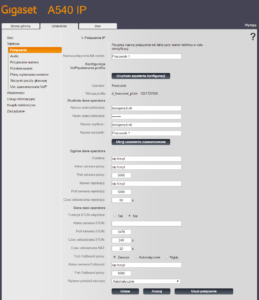
Przypisanie kont do słuchawek
Po wprowadzeniu danych wszystkich potrzebnych nam kont, należy przypisać je do konkretnych, zarejestrowanych w stacji słuchawek, aby było wiadomo jakim numerem ma identyfikować się pracownik dzwoniący poza firmę i które urządzenie ma dzwonić w przypadku połączenia przychodzącego na dany numer.
Należy wybrać zakładkę Telefonia / Przypisanie numeru
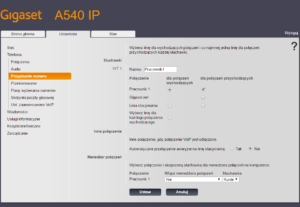
Zarejestrowane w stacji słuchawki mają domyślne nazwy od INT1 do INT6. Dla każdej słuchawki można wskazać:
- Konto wykorzystywane do połączeń wychodzących;
- Konto wykorzystywane do połączeń przychodzących (może być ich wiele. W przypadku wielokrotnego wyboru w przypadku połączenia na dany numer, zadzwoni kilka słuchawek jednocześnie).
- Nazwę (opcjonalnie): jest to nazwa wyświetlana na słuchawce na domyślnym ekranie.
Po zakończeniu konfiguracji należy wybrać przycisk “Ustaw”.